VS插件开发 - 登录身份验证
【附加】
很多朋友问那个VS背景怎么弄的,我刚刚已经抽时间把制作步骤发出来了:
请参见《VS插件开发 - 个性化VS IDE编辑器,瞬间 高 大 上》。
最近一直在忙着一些事情,一直没有发文章了。
正好这几天在看VS插件开发方面的东西,写了个小程序,没有什么技术含量,不过还是有点意思的。呵呵。
就是打开VS的时候,会弹出一个类似登录的提示框,提示输入账号和密码:

如果输入错误,则会给出相应提示,然后直接退出VS:

如果输入正确,则提示欢迎信息,进入VS:
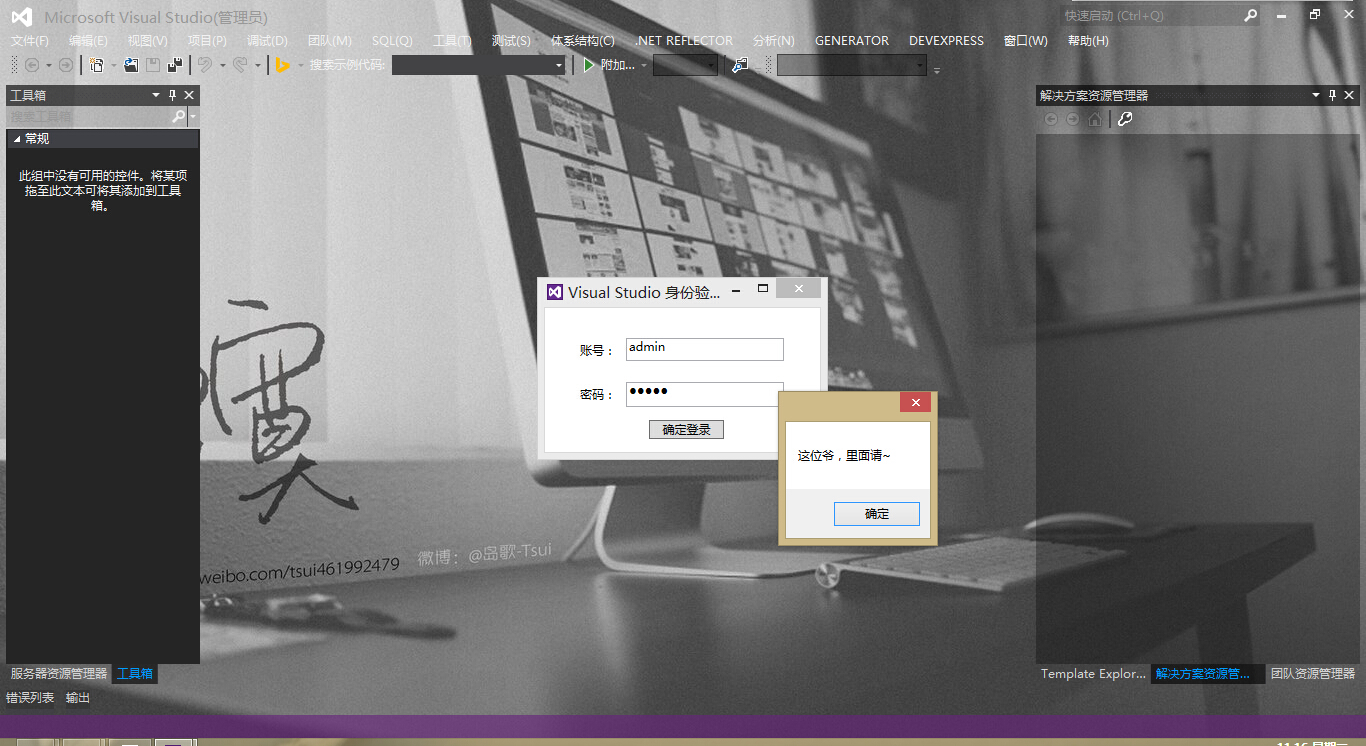

由于这个功能的代码和我其它的项目掺在一起了,我就不发完整的代码,说一下设计步骤吧,很简单的。
步骤如下:
打开VS,新建项目,找到左边的“其他项目类型”,里面的“VS Package”。
如果没有的话,请下载Visual Studio相应版本的SDK,安装就行了,也就一百多M。自测VS2012自带,VS2013需要另外下载。
这个项目就是VS的visx插件的制作项目,写好之后可以生成一个visx插件,直接双击可以安装到VS中的项目。
然后,新建项目后,在项目中找到"项目名Package.cs"文件,这个文件是插件每次启动运行的文件,就相当于启动文件。
所以,打开这个文件,里面会有一个构造函数,你可以在这里写登录代码,也可以在Load里面写。
新建一个登录界面窗体,在这里我创建的是WPF的窗体,然后自己拖放想要的界面,例如我的:
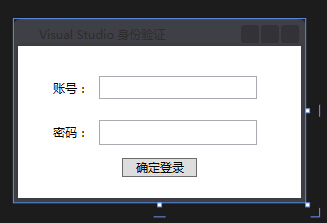
然后登录代码就不用我写了吧,呵呵。
最后,回到“项目名Package.cs”启动文件中,在构造或Load方法中添加启动登录界面的代码。
在这里,我是在Load中写的:
protected override void Initialize() { base.Initialize(); // 在初始化方法中,为当前程序Load事件添加方法 Application.Current.MainWindow.Loaded += MainWindow_Loaded; } // Load事件的方法 void MainWindow_Loaded(object sender, RoutedEventArgs e) { // 实例化并打开登录界面 启动窗体 login = new 启动窗体(); login.ShowDialog(); }
然后,生成项目,会在项目bin\debug中产生一个“项目名.visx”插件,关闭VS,双击插件安装,然后重新打开VS,自己看效果吧。
插件会自动安装在“工具-扩展和更新”中。
如果出错,导致VS打不开,请运行cmd命令“devenv.exe /safemode”打开VS安全模式,进入“工具-扩展和更新”卸载掉刚刚你创建的插件即可。
如果还是有不懂的什么的,可以留言哦。
虽然没发多少代码吧,但是打字也不容易是吧,赞一下哈。
【来自:[LonelyShadow 博客] http://www.cnblogs.com/LonelyShadow】
【来自:张董'Blogs:http://www.cnblogs.com/geeksss,转载请注明出处。】
亲们。码字不容易,觉得不错的话记得点赞哦。。

 刚玩Visual Studio插件开发的时候写的一个小例子,打开VS的时候,会弹出一个输入密码的框。
当然,输入错误就打不开VS呗~~
呵呵,有点猥琐。附全部源码。
刚玩Visual Studio插件开发的时候写的一个小例子,打开VS的时候,会弹出一个输入密码的框。
当然,输入错误就打不开VS呗~~
呵呵,有点猥琐。附全部源码。

